- Proč se ICARUS nespustí?
- ICARUS se nespustí, jak to opravit?
- 1. Zkontrolujte systémové požadavky
- 2. Spusťte hru jako správce
- 3. Ověřte integritu herních souborů
- 4. Aktualizujte Microsoft Visual C++ Redistributable
- 5. Aktualizujte rozhraní DirectX
- 6. Aktualizujte ovladače GPU
- 7. Zakažte překryvné aplikace
- 8. Nainstalujte všechny čekající aktualizace systému Windows
- 9. Zakažte antivirový program a program brány firewall
- 10. Spusťte hru v režimu okna (Steam)
- 11. Proveďte čisté spuštění
- 12. Zavřete procesy na pozadí
- 13. Resetujte ICARUS
- 14. Znovu nainstalujte ICARUS
- Proč se moje hra Icarus nespouští?
- Jak opravit fatální chybu nízké úrovně Icarus na Steamu?
- Zasekl se Icarus na obrazovce načítání?
- Jak aktualizovat Icarus na nejnovější verzi?
- Co je Icarus?
- Jak opravit pády Icarus?
- Proč je můj Icarus přilepený na černé obrazovce?
- Jak opravit, že optimalizace celé obrazovky Icarus nefunguje?
- Kdy si mohu stáhnout beta aplikaci Icarus?
- Co je nového v systému uchycení Icarus?
- Jak mohu začít s tématem Icarus?
- Co je nového v dílně Icarus?
- Jak spustím Icarus v režimu vysoké priority?
ICARUS je online kooperativní PvE survival videohra pro přežití v otevřeném světě od RocketWerkz, která byla nedávno vydána, kde se může připojit až osm kooperativních hráčů nebo dokonce hráči mohou jít sólo. Stejně jako ostatní videohry se však zdá, že titul ICARUS má také své vlastní problémy, jako je problém hry Won’t Launch ve svých prvních dnech.

Proč se ICARUS nespustí?
Vypadá to, že hra ICARUS má některé běžné problémy se spouštěním hry nebo hraním, stejně jako jiné počítačové hry, kde mohou být hráči ovlivněni selháním spouštění nebo vůbec nespouštěním. Je tedy vysoká pravděpodobnost, že se vaše hra ICARUS nespustí z několika možných důvodů, jako je zastaralý grafický ovladač, zastaralá verze hry, chybějící nebo poškozené herní soubory, zbytečné úlohy na pozadí atd.
Vzhledem k tomu, že zastaralá verze Windows, problémy s Microsoft Visual C++ Redistributable, spouštěcí služby, problémy související s antivirem, nekompatibilní počítačový hardware, přetaktované aplikace, přetaktovaný CPU/GPU, problémy související s DirectX atd. mohou způsobit problémy se spuštěním hry ve vašem Windows PC. Nyní se podíváme na níže uvedená řešení, která by vám měla pomoci to opravit.
ICARUS se nespustí, jak to opravit?
Nyní, aniž bychom ztráceli čas, se do toho pustíme. Ujistěte se, že postupujete všechny metody jeden po druhém, dokud se problém nevyřeší. Pokud vás hra stále obtěžuje správně spustit, měli byste kontaktovat podporu pro další pomoc.
1. Zkontrolujte systémové požadavky
Nejprve byste měli zkontrolovat, zda konfigurace vašeho počítače splňuje systémové požadavky hry nebo ne. Někdy může nekompatibilní hardware počítače způsobit několik problémů se spuštěním hry. Zmínili jsme požadavky na hru, abyste si mohli zkontrolovat svou konfiguraci.
Reklamy
Minimální požadavky:
- Vyžaduje 64bitový procesor a operační systém
- OS: Windows 10 (64bitové verze)
- Procesor: Intel i5 8400
- Paměť: 16 GB RAM
- Grafika: Nvidia GTX 1060 6GB
- DirectX: Verze 11
- Síť: Širokopásmové připojení k internetu
- Úložný prostor: 70 GB dostupného místa
Doporučené systémové požadavky:
- Vyžaduje 64bitový procesor a operační systém
- OS: Windows 10 (64bitové verze)
- Procesor: Intel i7-9700
- Paměť: 32 GB RAM
- Grafika: NVIDIA RTX 3060ti
- DirectX: Verze 11
- Síť: Širokopásmové připojení k internetu
- Úložný prostor: 70 GB dostupného místa
2. Spusťte hru jako správce
Pokud svou videohru nespouštíte s oprávněním správce, může to způsobit nějaké problémy se spouštěním hry nebo zhroucením spouštění nebo dokonce nenačítání hry atd. Je tedy lepší jednoduše spustit soubor exe hry jako správce na počítači se systémem Windows a zkontrolujte, zda se tím problém vyřeší či nikoli. Udělat to tak:
- Klikněte pravým tlačítkem myši na ICARUS exe soubor zástupce na vašem PC.
- Nyní vyberte Vlastnosti > Klikněte na Kompatibilita tab.
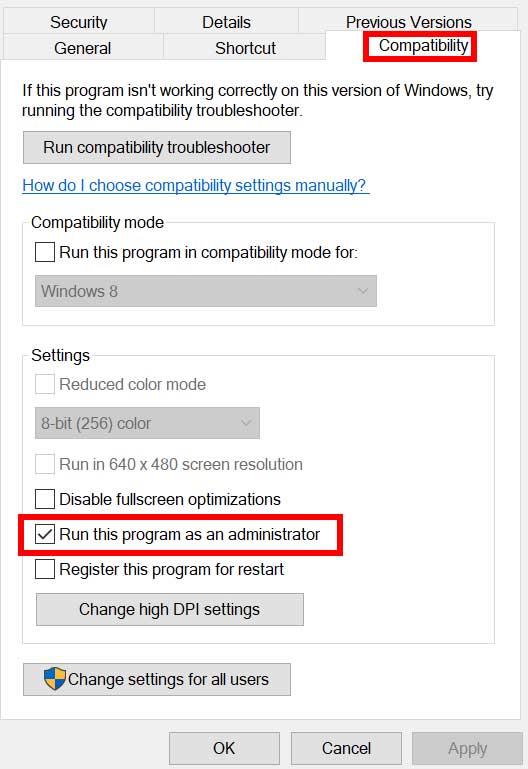
Reklamy
- Ujistěte se, že kliknete na Spusťte tento program jako správce zaškrtávací políčko pro zaškrtnutí.
- Klikněte na Aplikovat a vyberte OK pro uložení změn.
3. Ověřte integritu herních souborů
Pokud se vaše herní soubory z nějakých neočekávaných důvodů poškodí nebo chybí, pak vám ověření a oprava herních souborů pomocí spouštěče hry může hodně pomoci. Udělat toto:
- Zahájení Pára > Klikněte na Knihovna.
- Klikněte pravým tlačítkem myši na ICARUS ze seznamu nainstalovaných her.
- Nyní klikněte na Vlastnosti > Přejít na Místní soubory.
- Klikněte na Ověřte integritu herních souborů.
- Budete muset počkat na proces, dokud nebude dokončen.
- Po dokončení stačí restartovat počítač.
4. Aktualizujte Microsoft Visual C++ Redistributable
- V počítači přejděte na následující cestu:
C:\Program Files (x86)\Steam\steamapps\common\Steamworks Shared\_CommonRedist\vcredist
- Měli byste vidět následující složky:
- 2012\vc_redist.x64.exe
- 2013\vc_redist.x64.exe
- 2019\vc_redist.x64.exe
- Jen se ujistěte, že jsou spuštěny všechny tyto spustitelné soubory, které jsou k dispozici. (Pokud máte různé složky, spusťte v těchto složkách soubor vc_redist.x64.exe)
- Nakonec restartujte počítač, abyste problém vyřešili.
5. Aktualizujte rozhraní DirectX
- Přejít na C:\Program Files (x86)\Steam\steamapps\common\Steamworks Shared\_CommonRedist\DirectX cesta ke složce.
- Dále spusťte DXSETUP.exe soubor pro přeinstalaci/aktualizaci DirectX.
- Po dokončení restartujte počítač, abyste použili změny.
6. Aktualizujte ovladače GPU
Zdá se, že několik dotčených hráčů hlásilo zastaralý grafický ovladač. Pokud také nějakou dobu používáte zastaralý grafický ovladač, nezapomeňte zkontrolovat aktualizace podle následujících kroků:
Reklamy
- lis Windows + X klíče pro otevření Nabídka rychlého odkazu.
- Nyní klikněte na Správce zařízení ze seznamu > Dvojklik na Adaptéry displeje.
- Klikněte pravým tlačítkem myši na vyhrazené grafické kartě, kterou používáte.
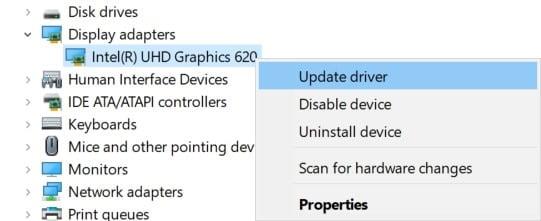
- Dále vyberte Aktualizujte ovladač > Vyberte si Automaticky vyhledávat ovladače.
- Pokud je k dispozici aktualizace, systém ji automaticky stáhne a nainstaluje.
- Po dokončení restartujte počítač, aby se změny projevily.
reklama
Tato metoda by měla vyřešit problém ICARUS se nespustí na PC. Pokud ne, můžete přejít k další metodě.
7. Zakažte překryvné aplikace
Podle některých postižených hráčů jim vypnutí překrytí Steam na počítači se systémem Windows pomohlo snadno vyřešit problém se spuštěním hry. Vzhledem k tomu, že překryvná aplikace ve hře běží vždy na pozadí, kdykoli spustíte herního klienta, je docela možné, že budete mít problémy s procesy nebo systémovými prostředky.
Pro Steam Overlay:
- Otevři Pára klient > Přejít na Knihovna.
- Nyní, klikněte pravým tlačítkem myši na ICARUS > Vybrat Vlastnosti.
- Zamiřte k Všeobecné sekce > Jen zde zrušte zaškrtnutí a Povolit Steam Overlay zaškrtávací políčko.
- Jít zpět k Knihovna > Znovu otevřít četa pro kontrolu problému se spuštěním.
8. Nainstalujte všechny čekající aktualizace systému Windows
Je možné, že některá z chyb nebo systémových souborů systému Windows bude nějakým způsobem v konfliktu s hrou, aby hra fungovala správně. Někdy může k problému s nekompatibilitou dojít také tehdy, když jste software nějakou dobu neaktualizovali. Nezapomeňte tedy nainstalovat všechny čekající aktualizace systému Windows jednu po druhé a ponechat je na nejnovější verzi operačního systému. Udělat to:
- lis Windows + I klíče pro otevření Nastavení systému Windows Jídelní lístek.
- Dále klikněte na Aktualizace a zabezpečení > Vybrat Kontrola aktualizací pod Windows Update sekce.
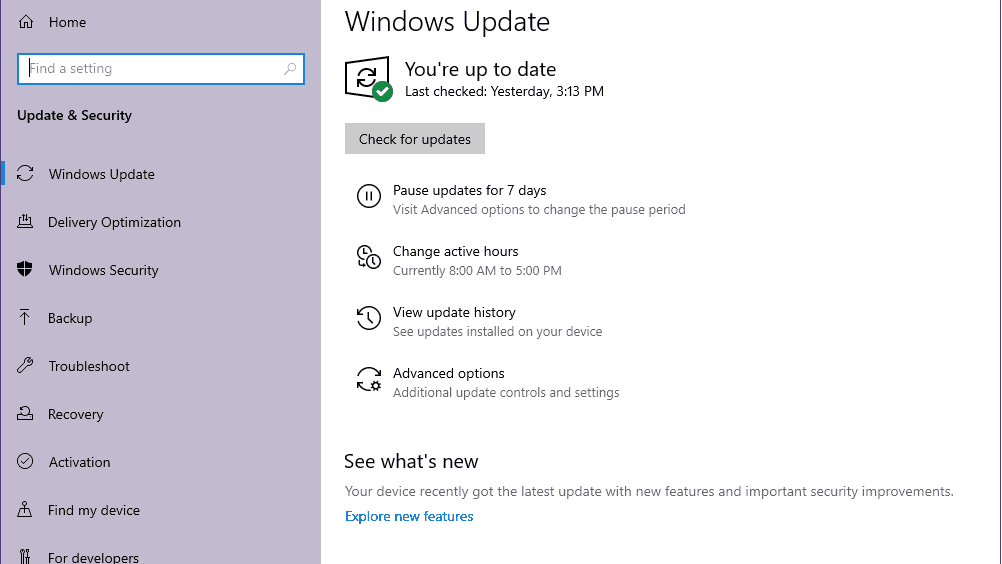
- Pokud je k dispozici aktualizace funkcí, vyberte Stáhněte a nainstalujte.
- Počkejte nějakou dobu, než bude aktualizace dokončena.
- Nakonec restartujte počítač, aby se změny okamžitě projevily.
9. Zakažte antivirový program a program brány firewall
- Klikněte na Nabídka Start > Typ Kontrolní panel a klikněte na něj.
- Nyní zadejte firewall ve vyhledávacím poli > klikněte na Brána firewall systému Windows.
- V levém podokně klikněte na Zapněte nebo vypněte bránu Windows Firewall.
- Ujistěte se, že vyberete Vypněte bránu Windows Firewall pro Nastavení soukromé, domény a veřejné sítě.
- Nakonec restartujte počítač, abyste použili změny, a zkuste problém zkontrolovat.
Nyní budete muset zakázat antivirovou ochranu (Windows Defender) podle následujících kroků:
- Zamiřte k Nastavení systému Windows > Soukromí a zabezpečení.
- Nyní jděte na Zabezpečení Windows > Ochrana před viry a hrozbami.
- Klikněte na Spravovat nastavení > Pak vypnout a Ochrana v reálném čase volba.
- Po dokončení nezapomeňte restartovat počítač, aby se změny projevily.
Pokud v takovém případě používáte jakýkoli antivirový program třetí strany, nezapomeňte jej ručně vypnout.
10. Spusťte hru v režimu okna (Steam)
Zkuste hru spustit v režimu zobrazení v okně a zkontrolujte, zda vám to pomůže nebo ne. Někdy může počítač s průměrnou hardwarovou specifikací způsobit několik problémů s režimem zobrazení na celou obrazovku při spuštění hry.
- Otevři Pára klienta a přejděte na Knihovna.
- Klikněte pravým tlačítkem myši na ICARUS > Vybrat Vlastnosti.
- V Všeobecné sekce, klikněte na Nastavte možnosti spuštění.
- Dále zkopírujte a vložte následující argument příkazového řádku:
-okna -bez hranic
- Nezapomeňte uložit změny a zkuste hru spustit znovu, abyste zkontrolovali, zda se ICARUS spouští správně nebo ne.
11. Proveďte čisté spuštění
- lis Windows + R klíče pro otevření Běh dialogové okno.
- Nyní zadejte msconfig a udeřit Vstupte otevřít Konfigurace systému okno.
- Přejít na Služby karta > Povolit Skryjte všechny služby Microsoftu zaškrtávací políčko.
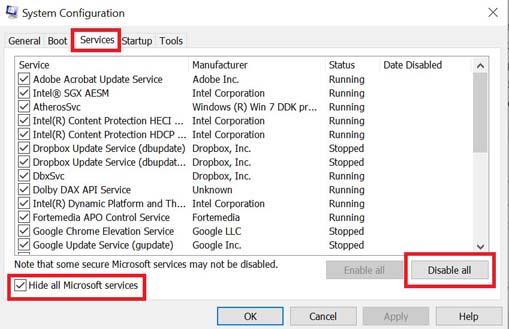
- Klikněte na Vypnout všechno.
- Klikněte na Aplikovat a pak OK pro uložení změn.
- Nyní klikněte na Spuštění karta > klikněte na Otevřete Správce úloh.
- Pod Spuštění v rozhraní Správce úloh klikněte na konkrétní úlohy, u kterých je povoleno spouštění po spuštění > klikněte na Zakázat.
- Ujistěte se, že jste vybrali vysoce účinné spouštěcí programy a jeden po druhém je deaktivovali.
- Jakmile je vše hotovo, restartujte počítač a použijte změny.
- Nakonec zkontrolujte, zda byl problém ICARUS W’n’t Launch on PC vyřešen či nikoli.
12. Zavřete procesy na pozadí
- zmáčkni Ctrl + Shift + Esc klíče k otevření Správce úloh.
- Klikněte na Procesy karta > Vyberte úlohu, kterou chcete zavřít.
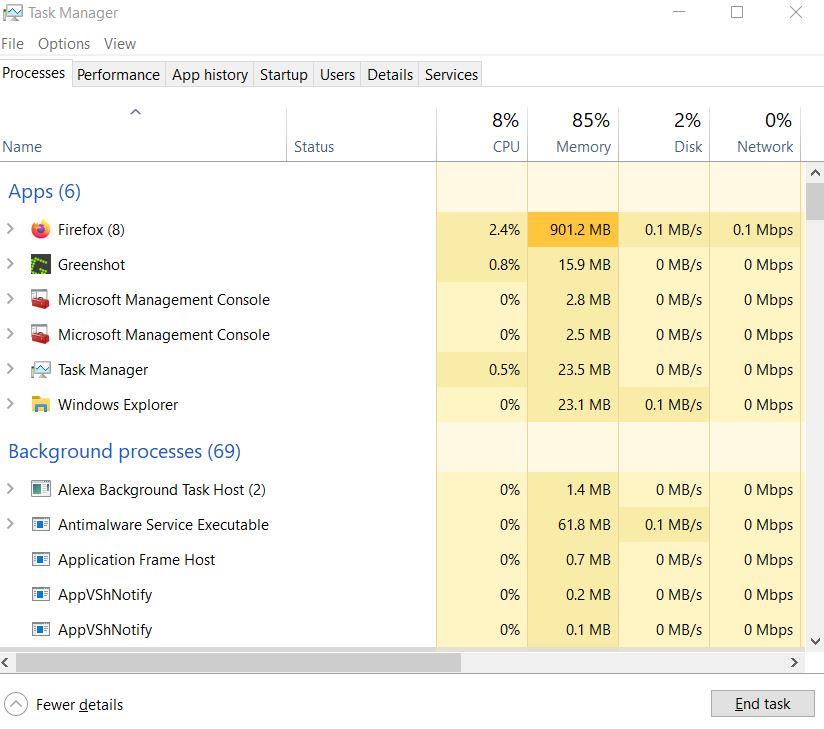
- Po výběru klikněte na Ukončit úlohu. Ujistěte se, že provedete kroky pro každý úkol samostatně.
- Po dokončení stačí restartovat počítač, abyste okamžitě změnili efekty.
13. Resetujte ICARUS
- zmáčkni Windows (Start) + X klíče pro otevření Nabídka rychlého odkazu.
- Vybrat Aplikace a funkce > Klikněte na ICARUS ze seznamu nainstalovaných programů jej vyberte.
- Nyní klikněte na Pokročilé možnosti > Vybrat Resetovat.
- Po dokončení restartujte počítač a zkuste spustit hru.
14. Znovu nainstalujte ICARUS
Pokud vám žádná z metod nepomohla, zkuste přeinstalovat hru ICARUS a zkontrolujte, zda vám to pomůže vyřešit problém se spouštěním hry. Udělat to tak:
- Spusťte Steam klient na tvém počítači.
- Nyní jděte na Knihovna > Klikněte pravým tlačítkem myši na ICARUS hra.
- Zamiřte k Spravovat > Vybrat Odinstalovat.
- Pokud budete vyzváni, klikněte na Odinstalovat znovu a podle pokynů na obrazovce dokončete proces odinstalace.
- Po dokončení nezapomeňte restartovat počítač, aby se změny okamžitě projevily.
- Znovu otevřete klienta Steam a znovu nainstalujte hru pomocí stávajícího účtu Steam.
- Jsi hotový. Užívat si! To může vyřešit problém ICARUS se nespustí na PC.
To je ono, chlapi. Doufáme, že vám tento průvodce pomohl. Pro další dotazy můžete komentovat níže.
FAQ
Proč se moje hra Icarus nespouští?
Je tedy vysoká pravděpodobnost, že se vaše hra ICARUS nespustí z několika možných důvodů, jako je zastaralý grafický ovladač, zastaralá verze hry, chybějící nebo poškozené herní soubory, zbytečné úlohy na pozadí atd.
Jak opravit fatální chybu nízké úrovně Icarus na Steamu?
Nízká úroveň fatální chyby se vyskytuje také v Ikaru. Postupujte podle níže uvedených kroků a tento problém snadno vyřešte. Otevřete steam a přejděte do knihovny. Najděte hru a klikněte na ni pravým tlačítkem a otevřete vlastnosti. Obecně odstraňte zaškrtnutí u možnosti aktivace překrytí párou. Nyní klikněte na Místní soubory a klikněte na Ověřit integritu herních souborů.
Zasekl se Icarus na obrazovce načítání?
ICARUS je PvE hra pro přežití založená na session až pro osm hráčů v kooperaci nebo sólo. Přestože hra ICARUS získala na Steamu pozitivní recenze, někteří hráči čelí tomu, že se hra zasekává na obrazovce načítání, můžete se řídit tímto průvodcem.
Jak aktualizovat Icarus na nejnovější verzi?
Přejděte na webovou stránku icarus a stáhněte si nexon launcher. Přihlaste se a začněte stahovat hru odtud. Pozastavte stahování a zavřete spouštěč. Spusťte spouštěč Nexon, přejděte na icarus a stiskněte Aktualizovat. Můžete být více popisný?
Co je Icarus?
ICARUS je online kooperativní PvE survival videohra pro přežití v otevřeném světě od RocketWerkz, která byla nedávno vydána, kde se může připojit až osm kooperativních hráčů nebo dokonce hráči mohou jít sólo. Stejně jako ostatní videohry se však zdá, že titul ICARUS má také své vlastní problémy, jako je problém hry Won’t Launch ve svých prvních dnech.
Jak opravit pády Icarus?
Oprava Icarus ve službě Steam: Klikněte na tlačítko „Ověřit integritu herních souborů“. Po ověření zkuste znovu spustit Icarus a zjistěte, zda je váš problém vyřešen. Také pády „kernel32 LowLevelFatalError (Line: 3214)“ a „Failed to Resume Prospect – 020 Failed to Resume prospect against backend (RPC Error)“ v Icarus lze opravit opravou hry. 2.
Proč je můj Icarus přilepený na černé obrazovce?
Nebojte se, pokud trpíte problémy se zamrzáním, zasekáváním a černou obrazovkou hry v Icarus. Je to jednoduché opravit. To se děje téměř ve všech hrách kvůli nesprávným nebo poškozeným herním souborům některých vašich nastavení systému Windows. Postupujte podle níže uvedených kroků.
Jak opravit, že optimalizace celé obrazovky Icarus nefunguje?
Přejděte do knihovny a najděte Icarus nebo přejděte přímo do instalačního adresáře hry. Klikněte na něj pravým tlačítkem a poté spravujte a poté procházejte místní soubory. Klepněte pravým tlačítkem myši na soubor .exe a z kontextové nabídky vyberte Vlastnosti. Nyní zaškrtněte políčko vypnout optimalizaci na celou obrazovku.
Kdy si mohu stáhnout beta aplikaci Icarus?
Aplikace Icarus Beta se objeví ve vaší knihovně Steam, abyste si ji mohli stáhnout, jakmile bude první víkend spuštěn. Ve kterém časovém pásmu se Beta Weekends konají? Pacifický letní čas (USA) 17:00 pátek až 22:00 neděle To znamená, že každý Beta víkend bude trvat tři dny.
Co je nového v systému uchycení Icarus?
Pro ICARUS tato první iterace systému připojení umožní modifikovat zbraně a nástroje na blízko. Zde jsou hlavní body: Přílohy jsou vytvořeny v jedné ze dvou nových laviček pro úpravy a pomocí stejných laviček můžete přidávat nástavce k nástrojům a zbraním nebo je z nich odebírat.
Jak mohu začít s tématem Icarus?
Návod najdete v Začínáme s Ikarem . Pokud máte v plánu upravit motiv změnou jeho zdrojového kódu, musíte motiv nainstalovat ze zdrojového kódu. Spuštěním Hexo Clean vymažete soubory mezipaměti.Nainstalujte všechny chybějící balíčky podle výzvy Icarus: …
Co je nového v dílně Icarus?
Abychom zakončili aktualizaci všech věcí přesnosti, byly do Orbital Workshop představeny dvě nové kuše s novou sadou šroubů s možností rychlosti i síly. Vylepšili jsme systém kritických zásahů a zásahových oblastí v Icarus, abychom poskytovali přesnější a podrobnější boj. Díky tomu bude zasahování kritických střel složitější, ale mnohem přínosnější.
Jak spustím Icarus v režimu vysoké priority?
1 Spusťte ICARUS. 2 Otevřete Správce úloh [CTRL+SHIFT+ESC]. 3 V případě potřeby jej přepněte do zobrazení Více podrobností pomocí odkazu „Další podrobnosti“ v pravém dolním rohu. 4 Přejděte na kartu „Podrobnosti“. 5 Klepněte pravým tlačítkem na „ICARUS.exe“ v seznamu -> „Nastavit prioritu“ -> „Vysoká“. Více …












